El sistema de autenticación de dos factores de Apple desvía el acceso a su cuenta de ID de Apple al requerir que, además de su contraseña, también debe proporcionar un código que llega a través de un dispositivo de confianza (un iPhone, iPad o Mac) o un número de teléfono de confianza—uno que ha sido verificado después de haber sido agregado. Los dispositivos de confianza son un conjunto más fácil de administrar, ya que representan todos los dispositivos registrados en la misma ID de Apple para usar con iCloud. Los números de confianza son un asunto diferente.
Durante mucho tiempo he recomendado agregar no solo su propio número de teléfono celular u otros números de teléfono como números confiables, sino también el de alguien confiable que esté cerca de usted, como un compañero de vida o un miembro de la familia. Eso te da un respaldo en la validación de tu cuenta en caso de sufrir un robo masivo, un accidente que destruya el equipo, o pierdas todo tu hardware.
Pero he recibido correspondencia ocasional, particularmente de empresas, que quieren eliminar números de confianza porque ya no confían en la persona cuyo número es o porque ya no tienen una asociación con esa persona.
Es sencillo eliminar un número de confianza, pero primero debe asegurarse de que todavía tiene acceso a otros dispositivos de confianza para la cuenta. De lo contrario, podría bloquearse.
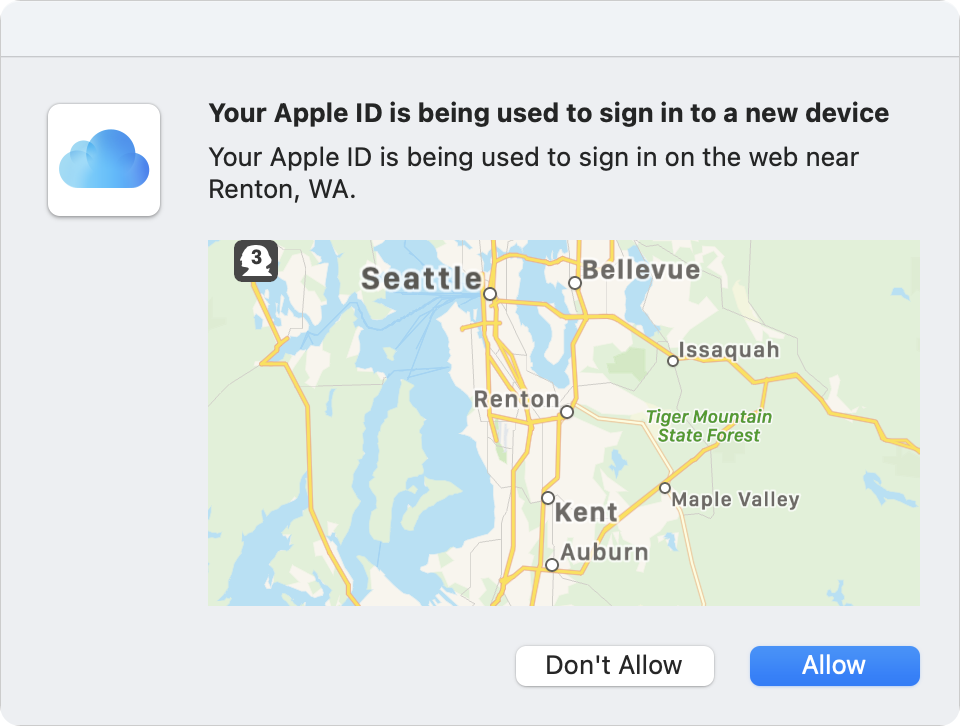
Puede comprobar si tiene dispositivos de confianza asociados correctamente intentando iniciar sesión en el sitio web de ID de Apple. Siempre requiere un código de segundo factor para acceder a los detalles de su cuenta si no usa una identidad almacenada en las versiones de iOS, iPadOS o macOS y Safari que lo admiten. Debería recibir una alerta en todos los dispositivos de confianza indicando que alguien está intentando acceder a su cuenta, con una pequeña vista previa de un mapa y dos botones: Permitir o No permitir. (Según nuestra experiencia, esta ilustración del mapa puede estar a más de 200 millas fuera de su ubicación, pero si usted fue quien solicitó el acceso, ¡probablemente esté bien!)
Si ve esto, toque o haga clic en Permitiringrese el código que aparece en las ubicaciones correspondientes en el sitio de ID de Apple y confirme que el inicio de sesión fue exitoso.
Si no recibe el mensaje Permitir/No permitir en ningún dispositivo, debe solucionar el problema. Es posible que haya configurado la autenticación de dos factores para una cuenta de ID de Apple que no haya iniciado sesión en un iPhone, iPad o Mac. Lo recomendé como una forma de lidiar con las ID de Apple que se usan únicamente para comprar medios y aplicaciones, algo con lo que muchos de nosotros terminamos si usamos los sistemas de Apple durante mucho tiempo porque los sistemas de compras y basados en la nube alguna vez usaron cuentas separadas.
En ese escenario, debe volver a asociar un dispositivo de confianza con la cuenta para no perder el acceso accidentalmente al eliminar un número de teléfono de confianza. Recomendé usar una cuenta secundaria en una Mac que tiene su cuenta de iCloud configurada como su ID de Apple de compras. (Un iPhone o iPad solo se puede asociar con una sola ID de Apple para iCloud; en una Mac, cada cuenta puede tener una ID de Apple asociada a iCloud por separado, pero solo están activas cuando inicia sesión en esa cuenta de Mac).
Si lo ha hecho, inicie sesión en esa cuenta de Mac y vea si recibe el mensaje y el código de dos factores allí. De lo contrario, debe usar un número de teléfono confiable existente bajo su control para configurar esa cuenta secundaria de Mac.
Ahora puede eliminar el número de confianza que no desea mantener activo:
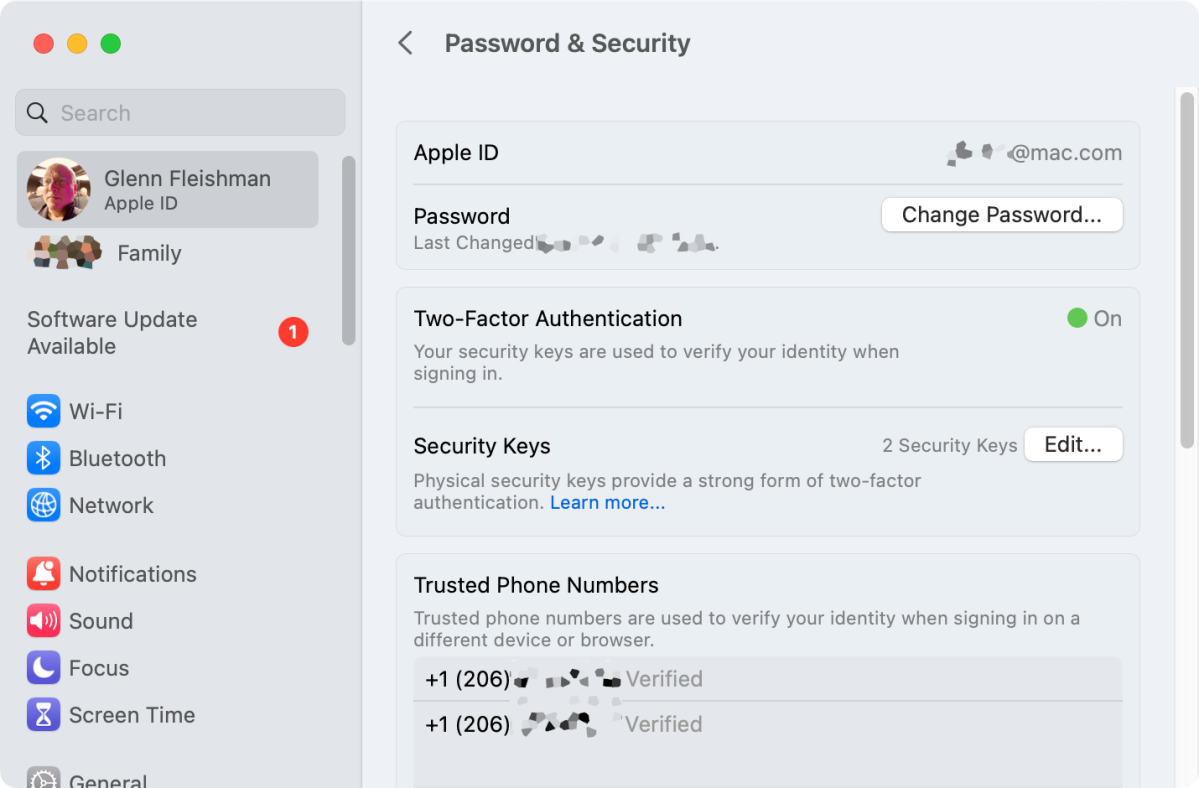
Puede eliminar números de confianza en varios lugares, incluido aquí en la configuración de administración de ID de Apple de macOS Ventura en Contraseña y seguridad.
- En iOS o iPadOS, vaya a Configuración > nombre de cuenta > Contraseña y seguridadluego toca Editar junto a la etiqueta Números de teléfono de confianza. Toque el botón rojo para eliminar en la lista de números y luego confirme la eliminación.
- En macOS 13 Ventura, vaya a Configuración del sistema > nombre de cuenta > Contraseña y seguridadseleccione un número de teléfono de confianza y haga clic en el botón menos (-) para eliminarlo.
- En macOS 10.15 Catalina a 12 Monterey, vaya a Preferencias del sistema > ID de Apple > Contraseña y seguridadhaga clic Editar junto a la etiqueta Números de teléfono de confianza, seleccione un número de teléfono de confianza y luego haga clic en el botón menos (-) para eliminarlo. Confirme su eliminación haciendo clic en Eliminar.
- En macOS 10.14 Mojave o anterior, vaya a Preferencias del sistema > iCloud > Detalles de la cuenta > Seguridad, seleccione un número de teléfono de confianza y haga clic en el botón menos (-) para eliminarlo. Confirme su eliminación haciendo clic en Eliminar.
- En el sitio de ID de Apple, inicie sesión en su cuenta y luego haga clic en el Editar junto a la sección Seguridad, haga clic en la «x» junto a un número de confianza para eliminarlo y, finalmente, confirme haciendo clic en Eliminar.
Este artículo de Mac 911 responde a una pregunta enviada por un lector anónimo de Macworld.
También tenemos los siguientes artículos que pueden ser útiles:
Pregúntale a Mac 911
Hemos compilado una lista de las preguntas que nos hacen con más frecuencia junto con respuestas y enlaces a columnas: lea nuestras súper preguntas frecuentes para ver si su pregunta está cubierta. Si no, ¡siempre estamos buscando nuevos problemas para resolver! Envíe el suyo por correo electrónico a [email protected], incluidas las capturas de pantalla, según corresponda, y si desea que se use su nombre completo. No se responderán todas las preguntas, no respondemos a los correos electrónicos y no podemos proporcionar consejos directos para la solución de problemas.


